时间:2016-02-15 13:46 来源: 我爱IT技术网 编辑:52追风
欢迎您访问我爱IT技术网,今天小编为你分享的PS教程是:【PS给图片添加透明水印教程 防止别人盗用自己的图片】,下面是详细的讲解!
PS给图片添加透明水印教程 防止别人盗用自己的图片
朋友们是不是拍好了产品图片,但是怕影响图片的整体美观,不添加水印上去;但是发现自己好不容易拍好上传的图片,被别人盗用。 那就要给自己的图片上面添加透明水印,既不影响图片美观,又不怕别人盗图,别人盗图后只会给自己的店铺打广告。
其实很简单的,下面跟我一起来学习吧!

添加透明水印效果
1、首先打开准备好的添加水印图片
2、选择文字工具,打上需要加上水印的文字
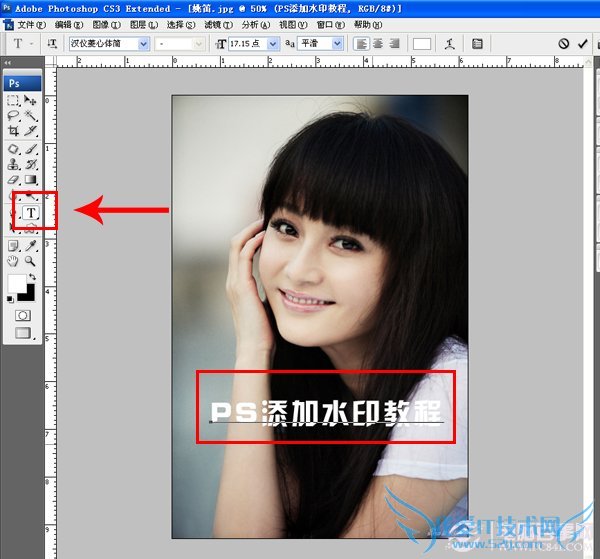
添加文字
3、执行自由变换Ctrl+T,旋转一下角度

文字变换角度
4、调整好文字的大小,然后复制一些铺满画布

将文字铺满画布
5、选中文字的所有图层,执行合并图层Ctrl+E
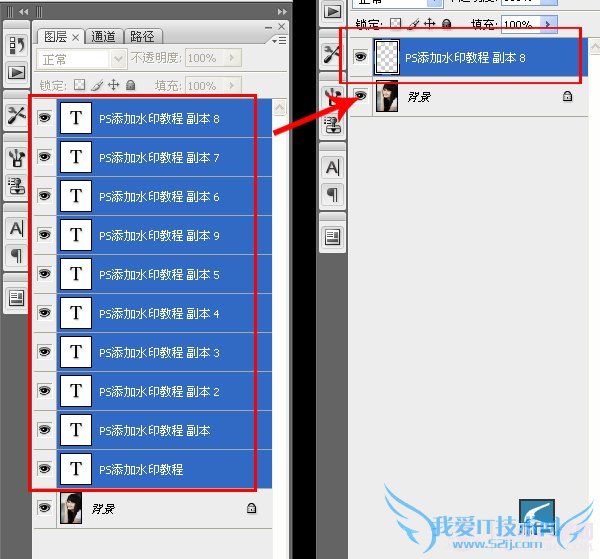
合并图层
6、选中图层将图层模式改为:柔光,不透明度改为:50%,就完成了记得保存哦!
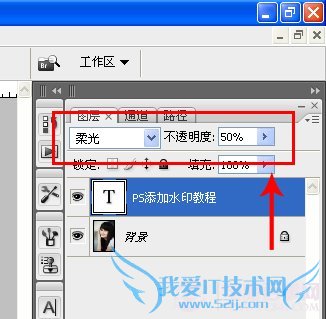
修改透明度
关于PS给图片添加透明水印教程 防止别人盗用自己的图片的机友互动如下:
相关问题:
答: >>详细
相关问题:
答: >>详细
相关问题:
答: >>详细
- 评论列表(网友评论仅供网友表达个人看法,并不表明本站同意其观点或证实其描述)
-
